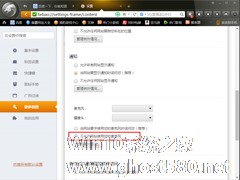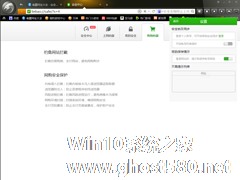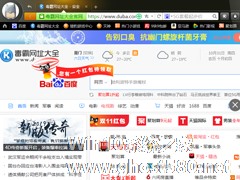-
猎豹浏览器怎么阻止网站调用麦克风?禁止网站调用麦克风方法简述
- 时间:2024-11-23 06:43:46
大家好,今天Win10系统之家小编给大家分享「猎豹浏览器怎么阻止网站调用麦克风?禁止网站调用麦克风方法简述」的知识,如果能碰巧解决你现在面临的问题,记得收藏本站或分享给你的好友们哟~,现在开始吧!
如果未进行设置的话,一些网站可能会在未经用户同意的情况下偷偷打开麦克风,进而导致隐私的外泄。那么,在猎豹浏览器中要怎么阻止网站调用麦克风呢?下面小编就来分享一下禁止网站调用麦克风方法,有类似担忧的朋友不妨收藏一下。
方法步骤
打开猎豹浏览器,点击左上角的“猎豹”图标,并选取“选项/设置”;
点击“更多设置”选项;
最后,只需要在“通知”一栏中,选择【不允许网站使用您的麦克风】。

以上就是关于「猎豹浏览器怎么阻止网站调用麦克风?禁止网站调用麦克风方法简述」的全部内容,本文讲解到这里啦,希望对大家有所帮助。如果你还想了解更多这方面的信息,记得收藏关注本站~
『Win10系统之家wwW.ghost580.net文♀章,不得自行转载,违者必追究!』
相关文章
-
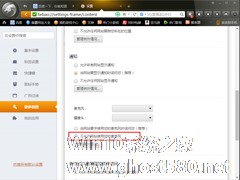
猎豹浏览器怎么阻止网站调用麦克风?禁止网站调用麦克风方法简述
如果未进行设置的话,一些网站可能会在未经用户同意的情况下偷偷打开麦克风,进而导致隐私的外泄。那么,在猎豹浏览器中要怎么阻止网站调用麦克风呢?下面小编就来分享一下禁止网站调用麦克风方法,有类似担忧的朋友不妨收藏一下。
方法步骤
打开猎豹浏览器,点击左上角的“猎豹”图标,并选取...
-
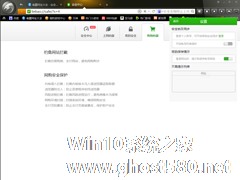
为了追求所谓的流畅体验,许多猎豹浏览器用户不仅放弃在设备上安装必要的安全防护软件,还关闭了浏览器中的防护功能。当然,这也带来了不小的安全风险!那么,猎豹浏览器该怎么开启安全防护呢?让我们一起通过下文了解一下。
方法步骤
打开猎豹安全浏览器,点击右上角的K字图标;
这时浏览器就会跳转至“安全中心”(注:安全中心显示的是当前网页的安全检测结果,如果出现... -

在网络中查找学术类资料时,不免会碰到一些纯英文的网站。但对那些英文水平不佳的朋友来说,这就很让人头痛了!而谷歌浏览器中的翻译功能,则可以轻松解决你的困扰。那么,该怎么操作呢?感兴趣的朋友,还不赶紧来学习一下。
方法步骤
使用谷歌浏览器打开一个英文网站;
右键点击网站页面,选取【翻译成中文(简体)】即可。<imgsrc=" -
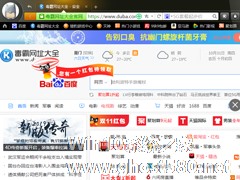
针对同一用户在同一浏览器中同时登陆多个不同网络账号的需求,猎豹浏览器贴心的推出了一项特别的功能——“小号窗口”。那么,猎豹浏览器的小号窗口要怎么打开呢?下面小编就简单介绍一下猎豹浏览器小号窗口的打开方法,小伙伴们可不要错过了。
方法步骤
打开猎豹浏览器,点击左上角的“猎豹”图标;
选取“小号窗口”;